Lista zawodników
Zawiera listę zawodników, na której można zmieniać zawodnika, z kontekście którego pracujemy.
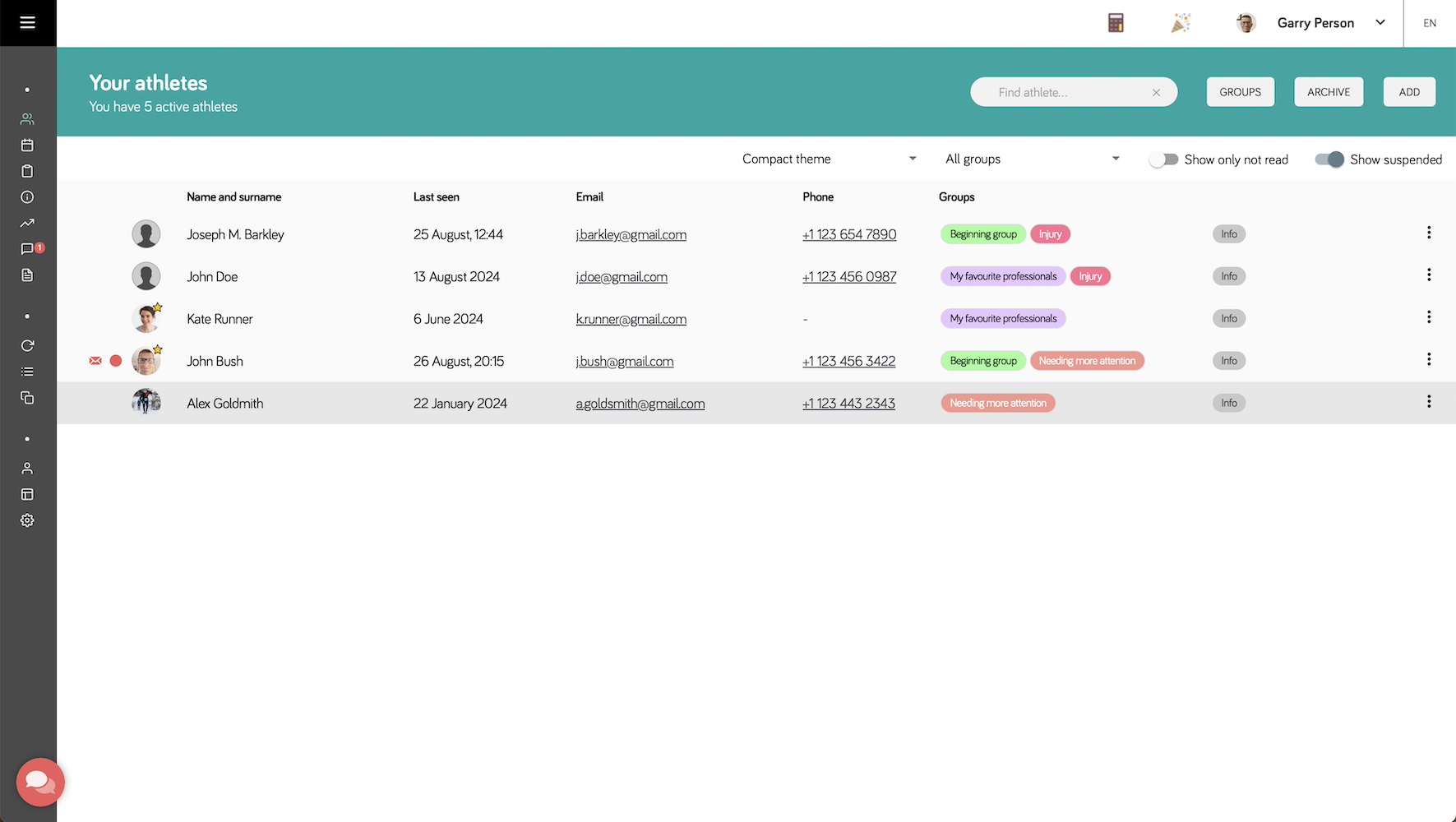
Każdy wiersz listy zawodników zawiera informację:
- czy zawodnik wykonał jakieś operacje od Twojego ostatniego wejścia na jego kalendarz (czerwona kropka),
- zdjęcie zawodnika,
- imię i nazwisko zawodnika,
- wykres pokazujący ostatnie 10 tygodni z sumami obciążeń treningowych w każdym z tygodni (w wyglądzie domyślnym),
- ostatnia wizyta zawodnika w systemie, jeśli zawodnik jeszcze nie aktywował konta będzie też taka informacja,
- email zawodnika i telefon zawodnika (jeśli został przez niego uzupełniony),
- informacje o grupach zawodnika (jeśli zawodnik jest przypisany do jakiejkolwiek grupy),
- informacje o integracjach i ustawieniach (wybrane jednostki liczbowe, ustawiony język interfejsu aplikacji, połączenia z zewnętrznymi integracjami)
Każdy wiersz zawiera menu kontekstowe z akcjami (ikonka z trzema kropeczkami), które można wykonać na zawodniku.
Dostępne akcje do wykonania na zawodnikach to:
- Dane wydolnościowe - pozwala na wprowadzenie danych wydolnościowych zawodnika (tętno maksymalne, tętno spoczynkowe, wzrost, wagę).
- Zmień email - w przypadku zawodników, którzy jeszcze nie aktywowali swojeo konta, pozwala trenerowi na zmianę adresu email. Pomaga to w sytuacji, gdy trener wysłał zaproszenie do współpracy na błędny adres. Wymogiem działania tej funkcji jest, aby wpisany nowy adres nie był jeszcze używany przez nikogo w systemie. Więc jeśli zawodnik założył sam konto z poprawnym adresem, konieczne będzie usunięcie zawodnika z listy zawodników i zaproszenie go ponownie.
- Przypisz do grup - pozwala na przypisanie zawodnika do jednej lub kilku grup.
- Dodaj do ulubionych - pozwala na dodanie zawodnika do ulubionych, co skutkuje pokazaniem gwiazdki na miniaturze zawodnika. Zawodnik nie jest o tym informowany.
- Zawieś - dostępne tylko dla aktywnych zawodników - zawieszeni zawodnicy nie są o tym informowani. Zawodnik jest ukryty z listy zawodników. Zawodnika można przywrócić używając opcji "Aktywuj".
- Aktywuj - dostępne tylko dla zawieszonych zawodników - przywraca zawodnika na listę zawodników. Zawodnik nie jest o tym informowany.
- Odłącz - dostępne tylko w przypadku aktywnych zawodników. Powoduje odłączenie zawodnika od trenera. W wyniku tej akcji zawodnik staje się indywidualnym zawodnikiem (jego konto nadal istnieje w systemie). Zawodnik trafia do naszego archiwum. W razie potrzeby można ponownie zaprosić zawodnika do współpracy używając przycisku "DODAJ" w prawym górnym rogu lub "Zaproś ponownie" z Archiwum.
- Usuń - dostępne tylko w przypadku nieaktywnych zawodników. Powoduje zupełne usunięcie konta zawodnika z systemu.
Klikając na wiersz danego zawodnika wchodzimy do jego kalendarza.
Wygląd listy zawodników
Istnieje możliwość wyboru sposobu wyświetlania listy zawodników, może to być wygląd domyślny lub wygląd skoncentrowany.
W przypadku wyglądu skoncentrowanego nie są wyświetlane wykresy dotyczące ostatnich 10 tygodni treningów oraz tabela zajmuje mniej miejsca na ekranie. Jeśli trener współpracuje z większą ilością zawodników, sugerujemy wybór tego sposobu wyświetlania.
Grupowanie zawodników
Zawodnicy mogą być grupowani. Pozwala to na szybkie filtrowanie zawodników po grupie. Można dodać zawodnika do wielu grup. Nazwa grupy jest wyświetlana w wierszu zawodnika.
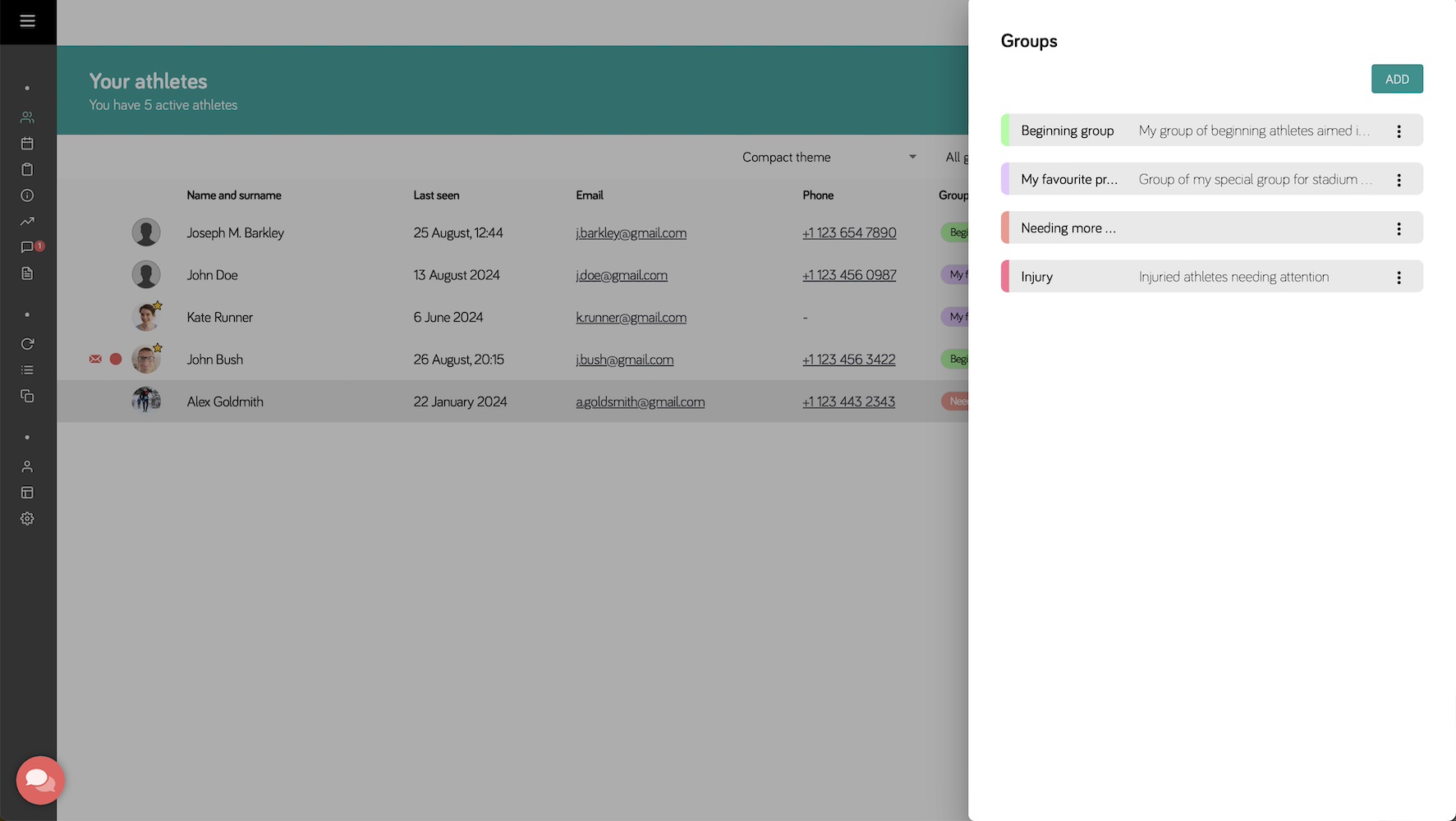
Po dodaniu zawodnika do grupy, można filtrować zawodników po grupie używając listy rozwijanej na górze ekranu.
Zawodnicy nie są informowani o przypisaniu do grupy.
Lista grup
Lista grup dostępna jest po kliknięciu przycisku "Grupy" w prawym górnym rogu ekranu. Zawiera listę grup, do których można przypisywać zawodników.
Każda grupa może zawierać nazwę i opis. Opis jest opcjonalny i może być użyty do opisania celu grupy. Można także przypisać grupie kolor. Ten kolor będzie wyświetlany w liście zawodników.
Można także zmieniać kolejność grup poprzez przeciąganie i upuszczanie ich.
Filtrowanie zawodników
Zawodników można filtrować po imieniu, nazwisku lub emailu wpisując frazę lub jej część do pola tekstowego na górze ekranu.
Użycie przełącznika "Pokaż zawieszonych" powoduje pokazanie na liście także zawieszonych zawodników. Domyślnie zawieszeni zawodnicy są na liście ukryci.
Możliwe jest także użycie przełącznika "Pokaż tylko nieczytane". W przypadku włącznia tylko tego filtra, na liście będą pokazywane tylko ci zawodnicy, u których wydarzyło się ostatnio coś nowego i których danych trener jeszcze nie przeglądał.
Opcja ta pomaga skupić się tylko na zawodnikach, o których są nowe wydarzeniac, które wymagają zaangażowania trenara.
Zmiana kolejności zawodników
Zawodnicy mogą być ustawieni w dowolnej kolejności. W tym celu wystarczy najechać na wiersz z wybranym zawodnikiem, złapać go i przesunąć go w dół lub w górę, aby umieścić go wybranym miejscu tabeli.
Dodatkowo można dodać zawodnika do ulubionych, co będzie skutkowało umiejscowniem zawodnika zawsze na początku tabeli. Do ulubionych można dodać zawodnika używając menu kontekstowego w wierszu zawodnika.
Możesz także posortować zawodników alfabetycznie lub według daty ostatniej wizyty używając ikon sortowania w nagłówkach tabeli. W tym trybie nie jest możliwa manualna zmiana kolejności zawodników. Kolejne kliknięcie nagłówka tabeli zmieni tryb sortowania na manualny, gdzie ponownie możliwe będzie dowolne ustawienie zawodników.
Dodawanie zawodników
Na ekranie Lista zawodników, klikając przycisk "DODAJ" (w przypadku aplikacji www) lub "+" (w przypadku aplikacji mobilnej) można zaprosić do systemu nowego zawodnika. Po otwarciu okna dialogowego zaproszenia i wpisaniu emaila zawodnika, sprawdzimy jego status, czy już istnieje w systemie, czy jeszcze nie.
Dodanie zawodnika nieistniejącego w systemie
Jeśli dodasz zawodnika do aplikacji, założymy dla niego nowe konto i wyślemy do niego email, z unikalnym linkiem, prowadzącym do strony aktywacji konta i połączenia z trenerem. Znajdują się tam wszystkie informacje potrzebne do aktywacji konta. Wystarczy kliknąć przycisk.
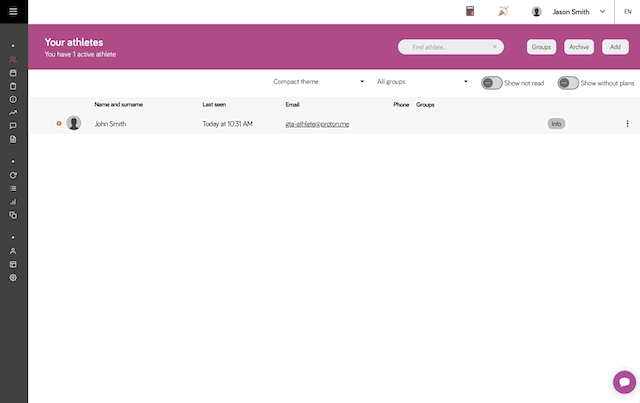
Strona aktywacji konta jest spersonalizowana dla Twojego klubu i zawiera jego nazwę, Twój kolor przewodni oraz logo klubu (jeśli zostało dodane w Preferencjach, w ustawieniach klubu).
Po aktywacji konta zawodnik będzie musiał nadać aplikacji swoje hasło, zaakceptować regulamin i politykę prywatności systemu Good Coach App.
Na koniec, jeśli zawodnik otworzył link w urządzeniu mobilnym, zostanie przeniesiony do aplikacji mobilnej Good Coach App (jeśli jest zainstalowana). W przeciwnym wypadku może przejść do sklepu Google Play lub App Store.
Dodanie zawodnika istniejącego w systemie
Jeśli zawodnik istnieje już w systemie (bo np. zarejestrował się wcześniej), i zarejestrował się nie dawniej niż 7 dni temu, trener może dodać go do swojej listy zawodników, używając tej samej funkcji dodawania zawodnika. W takim przypadku zawodnik będzie połączony automatycznie i otrzyma email z informacją o połączeniu z trenerem.
Jeśli natomiast zawodnik zarejestrował się dawniej niż 7 dni temu, to trener może go dodać do swojej listy zawodników, ale zawodnik będzie musiał zaakceptować zaproszenie. Otrzyma zaproszenie emailem, można także przekazać mu unikalny link do zaproszenia lub QR kod z tym linkiem.
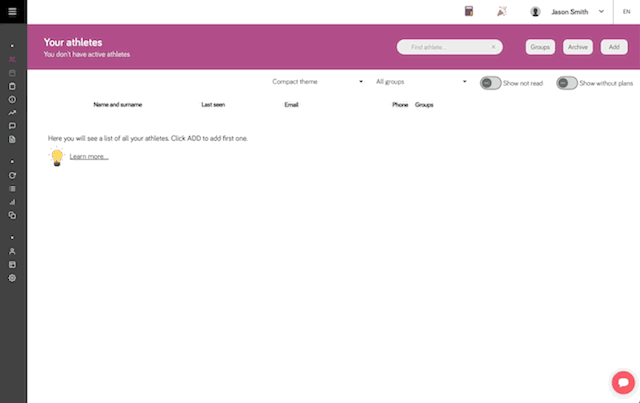
Może kliknąć przycisk akceptacji w emailu zaproszenia. Zaproszenie to pojawi mu się też w aplikacji przeglądarkowej, gdzie będzie mógł je zaakceptować, nawet jeśli nie otrzymał emaila.
Przyjęcie zaproszenia przez zawodnika:
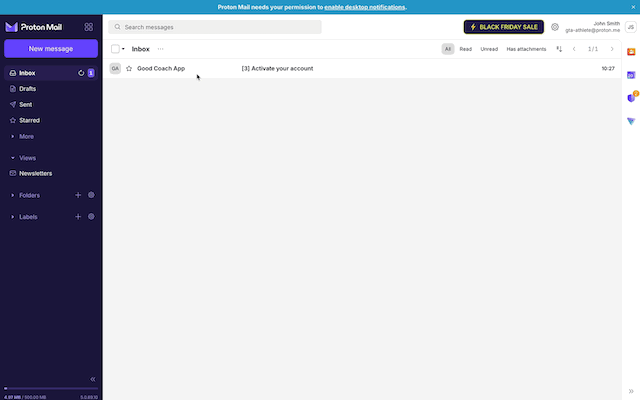
Istniejący już zawodnik łącząc się z trenerem udostępnia mu wszystkie swoje dotychczasowe aktywności, natomiast jego notatki stają się prywatne.
Wykorzystanie ogólnego linku do zapraszania zawodników
Można również skorzystać z linku łączącego do zaproszenia zawodnika. Dzięki temu rejestracja nowego zawodnika przebiegnie bez udziału wiadomości wysyłanych na e-mail. Zawodnik będzie musiał tylko wkleić do swojej przeglądarki unikalny link, który otrzymał od trenera.
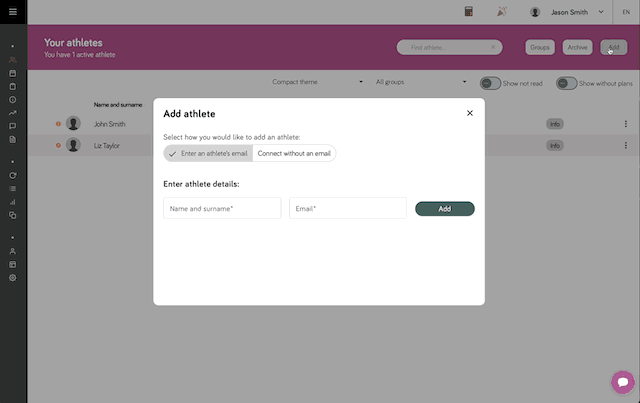
Będziesz mógł śledzić status aktywacji konta na liście zawodników. W przypadku zawodnika ze statusem Zaproszony lub Nieaktywny, w menu na liście zawodników pojawi się opcja "Szczegóły zaproszenia", gdzie także będzie możliwość ponownego skopiowania unikanalnego link zaproszenia lub QR kodu.
W oknie tym będziesz także mógł dokonać zmiany imienia i nazwiska zawodnika oraz jego emaila (tylko w przypadku zawodników o statusie Nieaktywny).
Rozłączanie się z zawodnikami
Usunięcie połączenia zawodnika z trenerem może nastąpić na trzy sposoby:
Usunięcie przez trenera zawodnika nieaktywnego
Jeśli trener ma na liście zawodnika, który jeszcze nie aktywował swojego konta w Good Coach App, to może go usunąć. W tym celu należy kliknąć na ikonkę z trzema kropeczkami z prawej strony wiersza z zawodnikiem i wybrać opcję "Usuń".
Po dokonaniu tej operacji zawodnik zostanie kompletnie usunięty systemu.
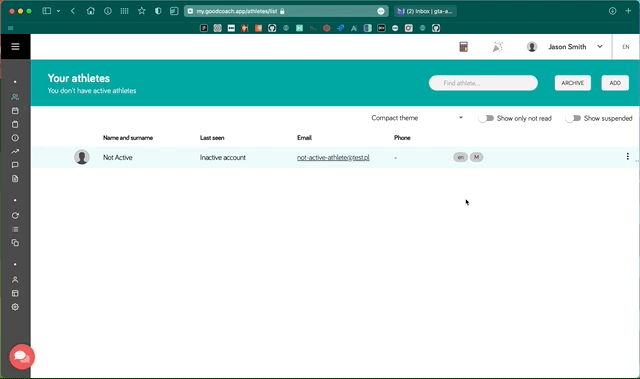
Usunięcie przez trenera zawodnika z aktywnym kontem
Jeśli zawodnik aktywował swoje konto w Good Coach App, to trener może go odłączyć. W tym celu należy kliknąć na ikonkę z trzema kropeczkami w prawym górnym rogu wiersza z zawodnikiem i wybrać opcję "Rozłącz".
Po rozłączeniu zawodnika, który ma aktywne konto w aplikacji Good Coach App, nadal będzie można łatwo się z nim ponownie połączyć. Jego dane zostaną przeniesione do archiwum i kontakt z nim będzie możliwy poprzez opcję "Zaproś ponownie" z Archiwum.
Po rozłączeniu zawodnik otrzyma informację o tym fakcie drogą mailową.
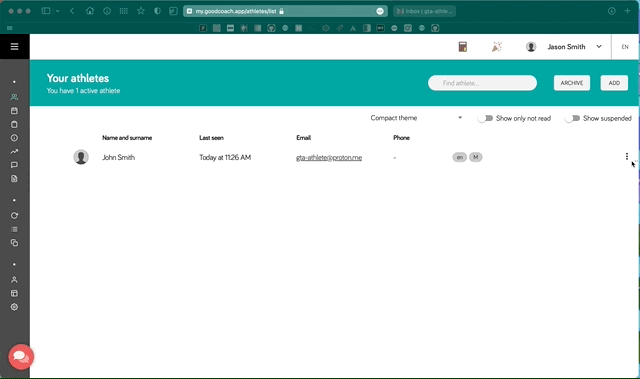
Po rozłączeniu się z trenerem zawodnik zachowuje w kalendarzu wszystkie dotychczasowe plany treningowe i wykonane treningi.
Rozłączenie się przez zawodnika
Zawodnik może również sam zakończyć współpracę z trenerem. W tym celu musi wejść w ustawienia swojego profilu i przy wybranym trenerze wybrać opcję "Rozłącz".
Po rozłączeniu trener otrzyma informację o tym fakcie drogą mailową.
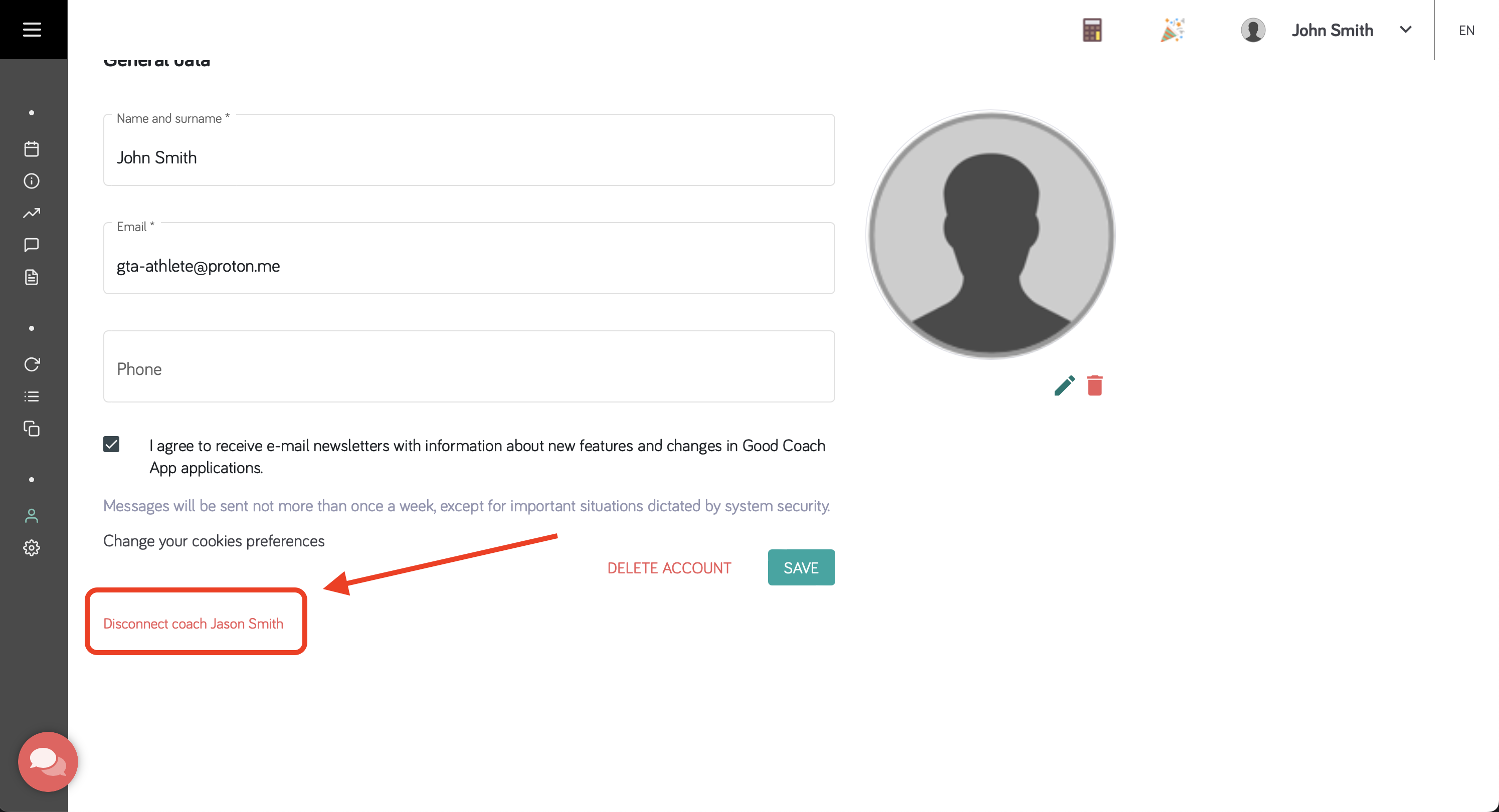
Dane wydolnościowe zawodników
Zarówno w aplikacjach mobilnych, jak i w aplikacji webowej możliwe jest określenie zawodnikowi tzw. danych wydolnościowych. W chwili obecnej dane te obejmują:
- Tętno maksymalne
- Tętno spoczynkowe
- Wzrost
- Wagę
- Sporty główne zawodnika
Dane wydolnościowe w aplikacji przeglądarkowej dostępne są:
- dla trenera - na liście zawodników, w menu kontekstowym przy wierszu z zawodnikiem
- dla zawodnika - w menu aplikacji w prawym górnym rogu ekranu
W aplikacji mobilnej dostępne są:
- dla trenera - na liście zawodników, w menu kontekstowym przy wierszu z zawodnikiem (Android) lub po wykonaniu gestu swipe w prawo (iOS)
- dla zawodnika - w menu profilu
Dane dotyczące tętna
Dane dotyczące tętna są niezbędne do bardziej dokładnych metod wyliczania obciążenia treningowego. Więcej można przeczytać o tym tutaj.
Wzrost i waga
W chwili obecnej dane można zamieścić dla własnej wygody, nie są jeszcze wykorzystywane w żadnym miejscu aplikacji.
Sporty główne zawodnika
Sporty główne zawodnika to dyscypliny sportowe, które zawodnik uprawia. Dzięki temu trener uzyska bardziej precyzyjne statystyki tygodniowe i raporty dotyczące aktywności, które są istotne dla uprawnianej dyscypliny.